Avez-vous des vidéos AVCHD enregistrées par des caméscopes comme Sony, Panasonic, JVC, Canon, etc. dans la main ? Ce serait un ennui si vous voulez profiter de ces vidéos AVCHD sur votre iPhone ou iPad, ou les éditer avec un logiciel d'édition pour l'utilisation future. Comment faire pour ces AVCHD vidéos et convertir AVCHD en MP4 ? Il vous faut emprunter un Convertisseur AVCHD pour convertir ces fichiers vidéo AVCHD en formats vidéo populaires qui sont acceptés par votre appareil comme MP4, AVI, MOV, WMV, etc.

AnyMP4 Convertisseur Vidéo Ultimate est capable à convertir des vidéos AVCHD en n'importe quel autre format vidéo selon votre besoin, tels que MP4, AVI, MOV, WMV et MPEG. Ce Convertisseur AVCHD multifonctionnel peut aussi convertir des vidéos AVCHD en fichiers audio sur Windows ou Mac pour les lire sur divers appareils lecteurs. Par ailleurs, ce programme est aussi un vidéo resizer qui offre de multiples options d'édition pour personnaliser votre vidéo.
Avec ce convertisseur, vous pouvez convertir AVCHD en MP4, MOV, AVI, WMV, MP3, FLAC, AAC, ALAC, et encore d'autres formats audio/vidéo pour les lire sur iPhone, iPad, iPod, les smartphones/tablettes d'Android/Windows ou encore d'autres appareils portables. De plus, ce convertisseur AVCHD peut convertir des fichiers AVCHD en formats particuliers supportés par des logiciels à éditer les vidéos, comme iMovie, Adobe Premiere, Final Cut Pro, etc.
AnyMP4 Convertisseur Vidéo Ultimate
Étape 1. Ajouter des vidéos AVCHD dans le convertisseur vidéo AVCHD
Lancez le convertisseur, cliquez sur « Ajouter Fichier » et juste glisser et déposer la vidéo AVCHD que vous voulez convertir en MP4.

Note : Les vidéos AVCHD sont toujours stockées comme un fichier avec l'extension .mts ou .m2ts.
Étape 2. Choisir MP4 comme le format de sortie et la destination de sortie
Dépliez la liste « Convertir tout en » en haute à droite, puis sous l'onglet « Vidéo » cliquez sur « MP4 » dans la barre latérale et sélectionnez un format MP4 avec la résolution que vous voulez.
Pour définir le dossier de destination, veuillez dérouler la liste « Enregistrer ».
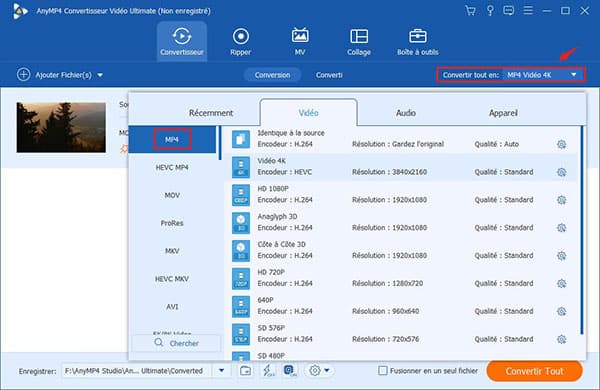
Note : Ici, vous pouvez choisir également à convertir votre vidéos AVCHD en MOV, AVI, MP3, etc. Ce convertisseur vous permet aussi de convertir AVCHD en vidéos correspondantes à la résolution de votre appareil.
Étape 3. Éditer les vidéos AVCHD originales
Avant de convertir AVCHD en MP4, vous pouvez personnaliser le fichier AVCHD original avec les options d'édition de ce meilleur Convertisseur AVCHD par cliquer sur l'icône en forme d'étoile « Édition » ou l'icône en forme de ciseaux « Couper » près de la fenêtre d'aperçu. Vous pouvez rogner ou couper les vidéos, y ajouter un filigrane et ajuster les effets comme la luminosité, le contraste, la saturation, la teinte et le volume. Pour deux ou plus de segments AVCHD, vous pouvez les fusionner en une seule vidéo.

Étape 4. Convertir les vidéos AVCHD en MP4
Après avoir réglé le profil de sortie et édité les effets comme vous voulez, cliquez sur le grand bouton « Convertir Tout » pour commencer à convertir les vidéos AVCHD en MP4.
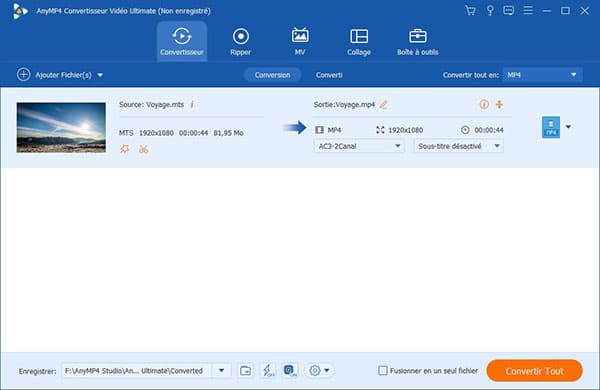
Note: La conversion est assez rapide avec ce Convertisseur vidéo AVCHD. Il sera plus rapide si votre ordinateur applique les Cartes graphiques de NVIDIA CUDA ou AMD car ce Convertisseur vidéo AVCHD supportent bien ces deux technologies d'accélération.
Si vous ne voulez pas installer un logiciel tiers, il est possible d'utiliser des convertisseurs vidéo en ligne pour convertir des fichiers vidéo AVCHD sans logiciel. Vous pourriez sélectionner un convertisseur AVCHD en MP4 parmi AnyMP4 Convertisseur Vidéo Gratuit en Ligne, Onlineconvertfree.com, Convertio, Anyconv, ZAMZAR, et plus encore. Nous allons vous expliquer le méthode de conversion de AVCHD en MP4 en ligne avec AnyMP4 Convertisseur Vidéo Gratuit en ligne.
Étape 1. Sur le page Web de convertisseur vidéo en ligne, cliquez sur le bouton « Ajouter Fichier à Convertir » pour charger les vidéos AVCHD que vous voulez convertir en MP4.
Étape 2. Cochez « MP4 » dans la section de « Format Vidéo » en basse.
Étape 3. Cliquez sur le bouton « Convertir », puis sélectionnez l'emplacement de stockage pour le fichier MP4, pour accomplir la conversion AVCHD en MP4 en ligne gratuitement.
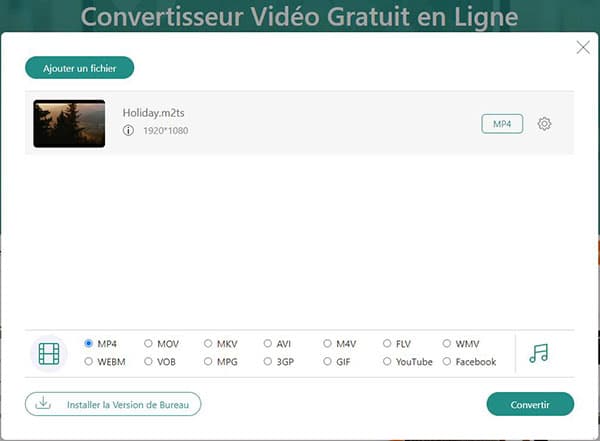
VLC est un lecteur multimédia permettant de lire la plupart des formats audio et vidéo gratuitement, et il peut aussi convertir des formats vidéo et audio en un autre. Pour convertir AVCHD en MP4 avec VLC gratuitement, procédez comme suit :
Étape 1. Après ouvert le programme VLC, déroulez le menu « Média » en haut et cliquez sur l'option « Convertir/Enregistrer ».

Étape 2. Cliquez sur le bouton « Ajouter » pour y importer le fichier AVCHD dans ce programme, et puis cliquez sur « Convertir/Enregistrer » en bas pour continuer le processus de conversion.
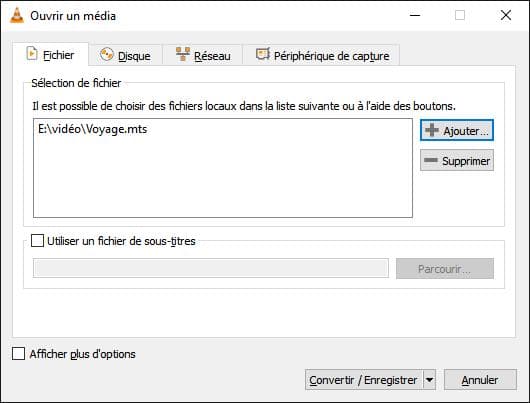
Étape 3. Sélectionnez « Video - H.264 + MP3 (MP4) » ou « Video - H.265 + MP3 (MP4) » dans la liste « Profil » pour définir MP4 comme le format de sortie.
Étape 4. Cliquez sur le bouton « Parcourir » pour sélectionner le dossier de destination, cliquez ensuite sur « Démarrer » pour lancer la conversion de AVCHD en MP4 avec VLC gratuitement.
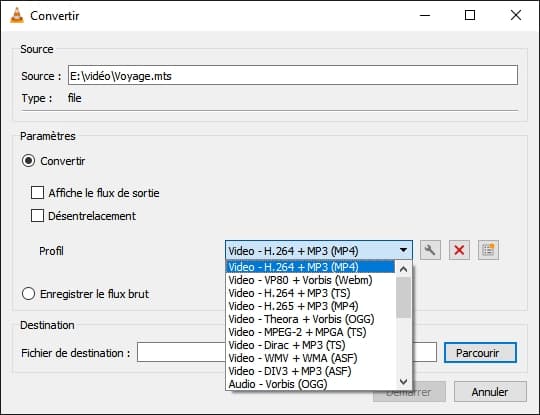
Conclusion:
Voilà les trois façons très simple de convertir la vidéo AVCHD en MP4 pour qu'on puisse lire la vidéo AVCHD dans votre appareil portable. En fait, ces méthodes sont efficaces pour convertir divers formats vidéo en un autre, même convertir une vidéo en audio, comme convertir MP4 en MP3.
 Cliquez ici pour poster un commentaire.
Cliquez ici pour poster un commentaire.